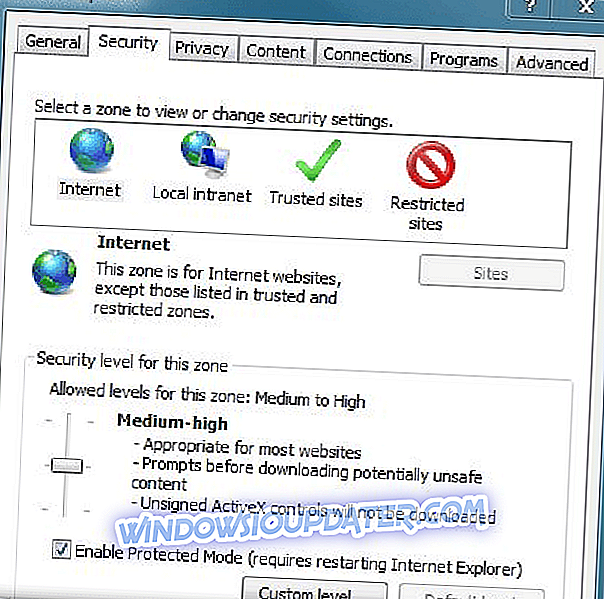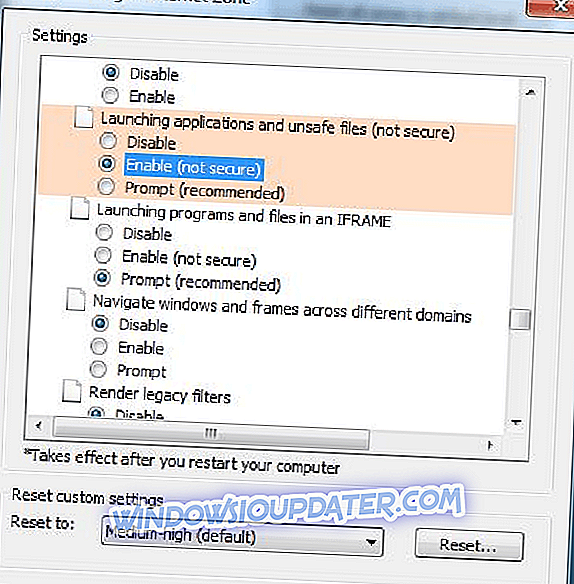Selvom Windows 8 er et stabilt og glat OS, vil du stadig få forskellige fejlmeddelelser, når du udfører daglige opgaver. Hvorfor? Nå, fordi hvert program du installerer på din enhed leveres med sin egen software, og på et tidspunkt kan du opleve kraftige nærme fejl, inkompatibilitetsalarm eller andre problemer, som let kan løses ved at anvende en ordentlig fejlfindingsløsning.
De fleste problemer, der er relateret til Windows 10 eller Windows 8.1-systemet, kan løses ved hjælp af indbyggede funktioner fra Microsoft. Selvfølgelig skal du stadig finde og udføre den bedste løsning til dit problem. I den forbindelse vil jeg i nedenstående retningslinjer hjælpe dig med at løse problemet "din internet sikkerhedsindstillinger forhindret" i Windows 10 eller Windows 8.1.
Denne fejlmeddelelse vises normalt, når du vil åbne eller køre et .exe-program, eller når du forsøger at installere en ny software på din computer. Så "forhindrede dine internet-sikkerhedsindstillinger" varsling repræsenterer et systemproblem, der ikke giver dig adgang til interne programmer eller til grundlæggende operationer. Af samme årsager bør du handle hurtigt for sikkert at løse dine problemer med Windows 10 / Windows 8.1.
Her er nogle flere eksempler på dette problem:
- Dine internet sikkerhedsindstillinger forhindrede en eller flere filer i at blive åbnet gruppepolitik - Denne fejl vises, når du ikke kan udføre en handling i Gruppepolicy Editor.
- Dine internet sikkerhedsindstillinger forhindrede en eller flere filer i at blive åbnet Windows Server 2012 - Selvom vi skriver om denne fejl i Windows 10, er det også muligt at støde på den i Windows Server 2012.
- Dine internet sikkerhedsindstillinger forhindrede en eller flere filer i at åbne Windows 7 - Selvom vi skriver om denne fejl i Windows 10, er det også muligt at støde på det i Windows 7.
- Dine internet sikkerhedsindstillinger forhindrede en fil i at blive åbnet
Sådan repareres "din internet sikkerhedsindstillinger forhindret" fejl i Windows 10
Skift Internet Explorer-indstillinger
I de fleste tilfælde kan "din internet sikkerhedsindstillinger forhindret" fejl skyldes Internet Explorer; så prøv at løse problemet ved at følge:
- Start eller frokost Internet Explorer .
- Gå til Internet Explorer-indstillinger .
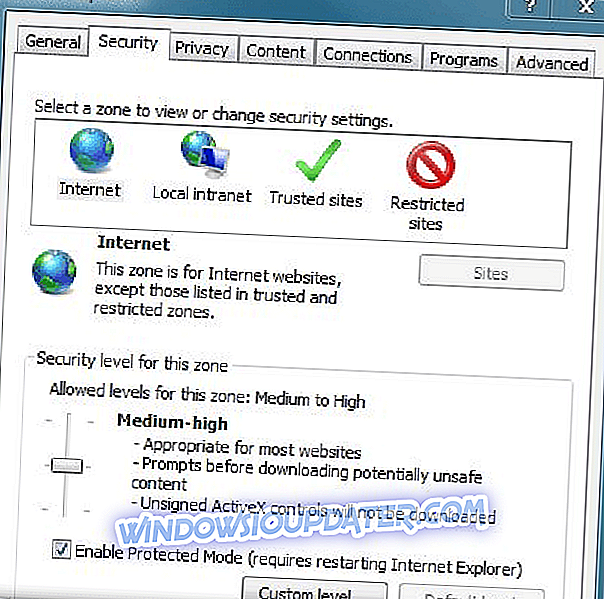
- Fra fanen Hovedindstillinger tryk på fanen Sikkerhed og gå mod Internetzoner .
- Så fra det nye vindue, der vil blive vist, skal du gå til " Start applikationer og usikre filer (ikke sikre) " og dernæst markere feltet " aktiver (ikke sikker)".
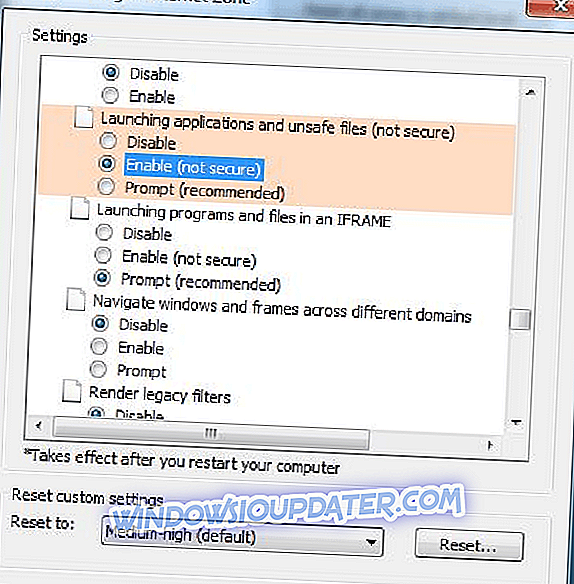
- Kontroller, om dit problem er blevet løst.
Hvis ikke, bør du også prøve at afinstallere og geninstallere Internet Explorer eller nulstille Internet Explorer-indstillingerne ved at gå til sti " Internetindstillinger -> Avanceret -> Reset ".
Deaktiver din antivirus-, firewall- og internetbeskyttelse
Hvis den ovenfor forklarede løsning ikke virker for dig, betyder det, at "dine internet-sikkerhedsindstillinger forhindret" kan skyldes et andet program. I den forbindelse bør du være opmærksom på dine sikkerhedsprogrammer.
Du skal starte med midlertidigt at deaktivere din antivirus-, antimalware-, firewall- og internetbeskyttelse. Prøv derefter at gentage din handling og kontrollere, om problemet med Windows 8 / Windows 8.1 er blevet behandlet hvis ikke, prøv retningslinjerne nedenfor.
Din Windows 10 / Windows 8.1-enhed kan være inficeret
Selvfølgelig bør du også overveje, at din enhed kan være inficeret med en malware eller med en virus. Dette kan være årsagen, især hvis du ikke har et antivirusprogram installeret på din computer. Så prøv at løse dine "dine internet-sikkerhedsindstillinger forhindret" ved at downloade og installere en ordentlig antivirus- og / eller antimalware-software. Udfør derefter en fuld scan og se om du kan løse dine problemer.
Vi anbefaler også dig at downloade dette værktøj (100% sikkert og testet af os) for at løse forskellige pc-problemer, såsom filtab, malware og hardwarefejl. Det vil også optimere din pc for maksimal ydelse.
Så der går du: Nu skal du kunne køre alle dine programmer og værktøjer uden at få "fejlen i din internet sikkerhedsindstillinger" fejl. Disse fejlfindingsløsninger er blevet rapporteret som succesfulde metoder fra mange brugere, der oplevede det samme Windows 10 / Windows 8.1 problem, så du kan trygt anvende det samme. Uanset om du ikke kan løse fejlen, skal du ikke tøve og snakke med os, da vi vil forsøge at hjælpe dig så hurtigt som muligt med nyttige tips.
Redaktørens bemærkning: Dette indlæg blev oprindeligt offentliggjort i maj 2014 og er siden blevet fuldstændig opdateret og opdateret for friskhed, nøjagtighed og omfattende.